האם בדעתך ללמוד כיצד לקבוע את התצורה של שרת HP Switch DHCP? במדריך זה, אנו הולכים להראות לך את כל השלבים הדרושים כדי לקבוע את התצורה של שרת DHCP באמצעות HP Switch 5500 באמצעות ממשק האינטרנט.
זכויות יוצרים © 2018-2021 על ידי Techexpert.tips.
כל הזכויות שמורות. אין לשכפל, להפיץ או לשדר חלק מפרסום זה בכל צורה שהיא או בכל אמצעי ללא אישור מראש ובכתב של המוציא לאור.
רשימת ציוד
כאן תוכל למצוא את רשימת הציוד המשמש ליצירת ערכת לימוד זו.
קישור זה גם יראה את רשימת התוכנה המשמשת ליצירת ערכת לימוד זו.
רשימת השמעה של מתג HP:
בדף זה, אנו מציעים גישה מהירה לרשימת סרטוני וידאו הקשורים ל-HP Switch.
אל תשכחו להירשם לערוץ היוטיוב שלנו בשם FKIT.
ערכת לימוד בנושא מתג HP:
בדף זה, אנו מציעים גישה מהירה לרשימת ערכות לימוד הקשורות ל-HP Switch.
ערכת לימוד על מתג HP - תצורת שרת DHCP
פתח תוכנת דפדפן, הזן את כתובת ה- IP של המתג שלך וגישה לממשק האינטרנט HP Switch.

במסך הבקשה, הזן את פרטי הכניסה הניהולית.
מידע גישה המהווה ברירת מחדל של היצרן:
• • שם משתמש: admin
• • סיסמה: (ללא סיסמה)
לאחר כניסה מוצלחת, התפריט הניהולי יוצג.
אם בורר זה יפעל כשרת DHCP, עליו להיות כתובת IP סטטית.
גש לתפריט תפריט רשת ובחר באפשרות ממשק Vlan.
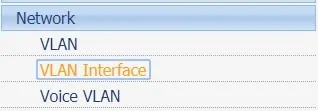
גש אל הכרטיסיה יצירה ובצע את התצורה הבאה:
• • הזן את מזהה Vlan.
• • בחר בתיבת הסימון קביעת תצורה של כתובת IPv4 ראשית
• • בחר בתיבת האפשרות ידני
• • הזן את כתובות ה- IP ואת רצונות מסיכת הרשת
• • לחץ על לחצן החל
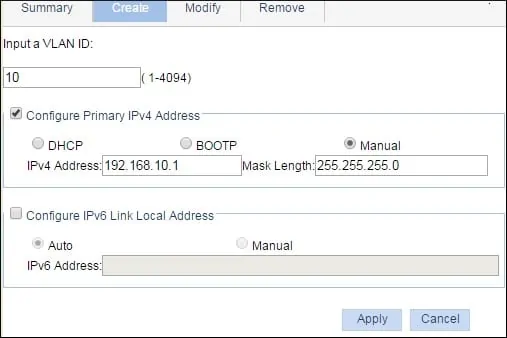
לאחר סיום התצורה של ממשק וירטואלי באמצעות כתובת IP סטטית, אנו יכולים להגדיר את שרת DHCP.
גש לתפריט תפריט רשת ובחר באפשרות DHCP.
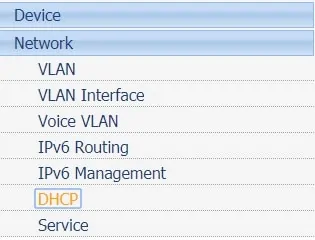
גש לטאביה שרת DHCP ובצע את התצורה הבאה:
• בחר בתיבת האפשרות הפוך לזמין
• בחר באפשרות מאגר כתובות דינאמיות
•לחץ על לחצן הוסף.
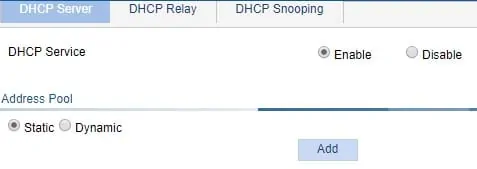
במסך תצורת DHCP, הזן את התצורה הרצויה ולחץ על לחצן החל.
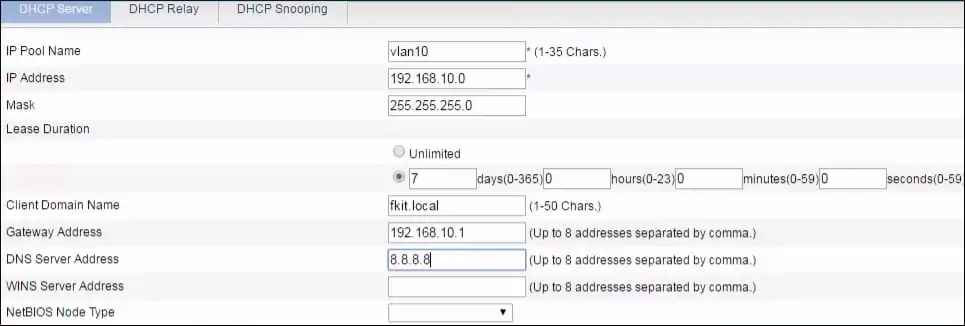
מזל טוב! קבעת בהצלחה שרת DHCP באמצעות מתג HP.

